5 Cara Mengatasi Printer Tidak Merespon

Memiliki printer memang sangat membantu sekali. Kita bisa mencetak dengan mudah dan cepat sesuka hati. Apalagi kini ada banyak sekali printer yang bisa didapatkan dengan harga terjangkau.
Saat ini ada banyak sekali printer dari pabrikan ternama. Mulai dari printer besutan Canon, HP, Epson dan masih banyak lagi merk printer-printer ternama lainnya.
Untuk menggunakan printer mudah sekali. Kalian hanya perlu mengklik perintah print, maka printer akan melakukan pencetakan dengan cepat.
Tapi terkadang ada juga kejadian printer tidak merespon perintah print. Tentu saja kalian tidak bisa mencetak mekipun berkali-kali mengklik icon print.
Karena sangat mengganggu, banyak orang yang mencari-cari informasi tentang cara mengatasi printer tidak merespon perintah print. Untuk menjawab rasa kepo para netizen, surga tekno akan membahasnya pada artikel kali ini.
Cara mengatasi printer tidak merespon perintah print ini bisa dilakukan pada berbagai merk printer. Langkah-langkahnya mudah sekali, seperti berikut ini:
1. Mengatur Services.msc pada Windows
Langkah pertama harus kalian lakukan adalah mengatur service.msc yang ada pada windows. Supaya bisa melakukannya dengan benar, simak baik-baik penjelasan berikut ini:
- Silahkan klik “Windows + R” terlebih dahulu
- Lalu ketikkan services.msc kemudian tekan “Enter“.
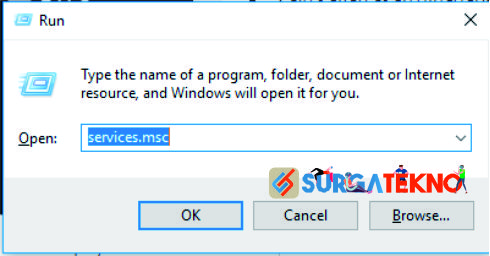
tekan windows + r ketik perintah services msc - Selanjutnya kalian harus memilih Print Spooler lalu klik “Stop”
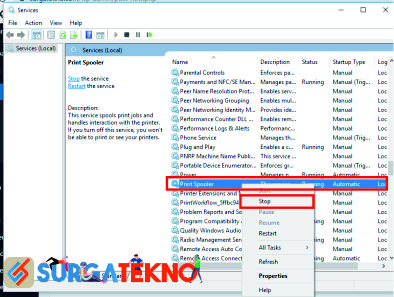
matikan service print spooiler - Silahkan minimize tab services lalu buka Windows Explorer
- Kemudian silahkan menuju C:\Windows\System32\spool\PRINTERS
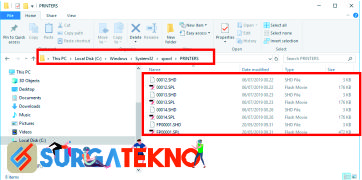
hapus file print spooiler - Lalu kalian akan dihadapkan dengan banyak sekali file pada folder tersebut, silahkan hapus semuanya
- Kembali ke tab services lalu silahkan pilih kembali print spooler dan klik “Start“.
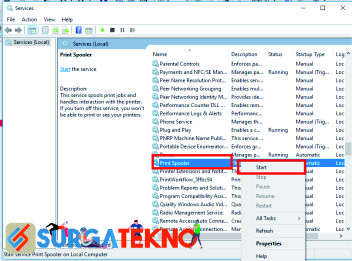
menghidupkan service print spooiler - Langkah terakhir, restart komputer kalian dan cobalah untuk menprint.
- Selesai.
Lihat Juga: 4 Cara Mengatasi Hasil Print Bergaris Paling Ampuh
2. Cabut Kabel USB Printer
Cara mengatasi printer tidak merespon perintah print yang kedua ini mudah sekali. Bisa jadi biang keladi dari masalah ini adalah USB Printer yang pemasangannya kurang pas.

Caranya kalian tinggal mencabut USB printer lalu mencolokkannya kembali, jika terlihat kotor silahkan bersihkan USB Printer terlebih dahulu.
3. Melakukan Install Ulang Driver
Peran driver memanglah sangat penting. Bisa jadi kejadian ini diakibatkan oleh driver yang mengalami error. Solusinya kalian tinggal menginstall ulang driver, lakukan dengan benar supaya printer bisa kembali bekerja sebagai mana mestinya.
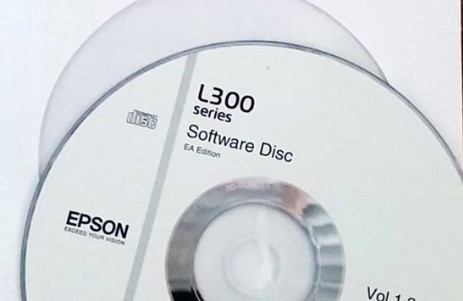
Untuk menginstal ulang driver, kalian bisa menemukan softwarenya pada CD yang disertakan dalam paket penjualan Printer atau kalian juga bisa mendownloadnya di internet.
Baca Juga: 4 Cara Mengatasi Printer Canon Error 5100
4. Mereset Printer
Supaya Error printer tidak merespon perintah print ini hilang, kalian juga bisa melakukan reset pada printer. Untuk cara mereset printer bisa kalian simak di buku panduan yang disertakan dalam paket penjualan Printer.
5. Servis Printer

Jika keempat cara mengatasi printer tidak merespon perintah print ini tidak berhasil, mungkin terjadi kerusakan hardware pada printer. Solusinya kalian tinggal mempercayakan kepada teknisi printer terdekat di kota kalian. Lebih bagus lagi jika melakukan servis di gerai resmi.
Itulah 5 cara mengatasi printer tidak merespon perintah print yang kami sajikan kali ini. Semoga bisa membantu kalian, terimakasih sudah membaca.